
傳輸通訊錄
有幾種方式可將通訊錄傳輸至新裝置。您可以透過線上帳號將通訊錄同步化,或是從其
他裝置直接匯入通訊錄。
使用電腦傳輸通訊錄
Xperia™ Transfer 應用程式可協助您從舊裝置收集通訊錄,並將它們傳輸至新裝置。您
可從
Xperia™ Companion 軟體中存取 Xperia™ Transfer;它支援 iOS/iCloud 和 Android
™的行動裝置。如果您要從 iOS 裝置切換,App Matching 功能會建議相當於您 iOS 應
用程式的
Android 程式。
如要使用
Xperia™ Transfer,您需要:
•
連接網際網路的電腦。
•
您的新
Android™裝置。
•
新
Android™裝置的 USB 連接線。
•
您的舊裝置。
•
舊裝置的
USB 連接線。
您可能不需要您的舊裝置。針對
iOS 裝置,您可以直接連線至 iCloud 或使用本機備份。針對之
前擁有的索尼裝置,您可以使用本機備份。
將通訊錄傳輸至新裝置
1
如果尚未安裝本軟體,請在
http://support.sonymobile.com/tools/xperia-companion 搜尋並下載 Windows 版
的
Xperia™ Companion,或在
http://support.sonymobile.com/tools/xperia-companion-mac 搜尋並下載 Mac 版
的
Xperia™ Companion。
2
使用
USB 連接線將裝置連接至電腦。
3
在成功安裝後,請開啟
Xperia™ Companion 軟體(如果尚未自動啟動的話),然後
點選
Xperia™ Transfer
並依照相關指示傳輸通訊錄。
使用線上帳號傳輸通訊錄
如果您使用線上帳號與舊裝置或電腦同步化通訊錄,例如
Google Sync™、Facebook™
或
Microsoft
®
Exchange ActiveSync
®
,則可使用該帳號將通訊錄傳輸到新裝置。
使用同步化帳號將通訊錄同步化至新裝置
1
在主畫面中,輕觸
,然後輕觸 。
2
輕觸
,然後輕觸設定>帳號與同步化。
3
選取要與其同步化通訊錄的帳號,然後輕觸
>立即同步化。
您必須先登入相關的同步化帳號,才能與其同步化通訊錄。
其他傳輸通訊錄的方式
將通訊錄從舊裝置傳輸至新裝置的方式有許多種。例如,您可以將通訊錄複製到記憶
卡、使用藍牙技術,或將通訊錄儲存至
SIM 卡。如需有關從舊裝置傳輸通訊錄的更明確
資訊,請參閱相關的使用手冊。
從記憶卡匯入連絡人
1
在主畫面中,輕觸 ,然後輕觸 。
2
按 ,然後輕觸匯入連絡人
>SD 卡。
3
選取要匯入的檔案,然後輕觸確定。
58
此為本出版品的網際網路版,
©列印後限供個人使用。
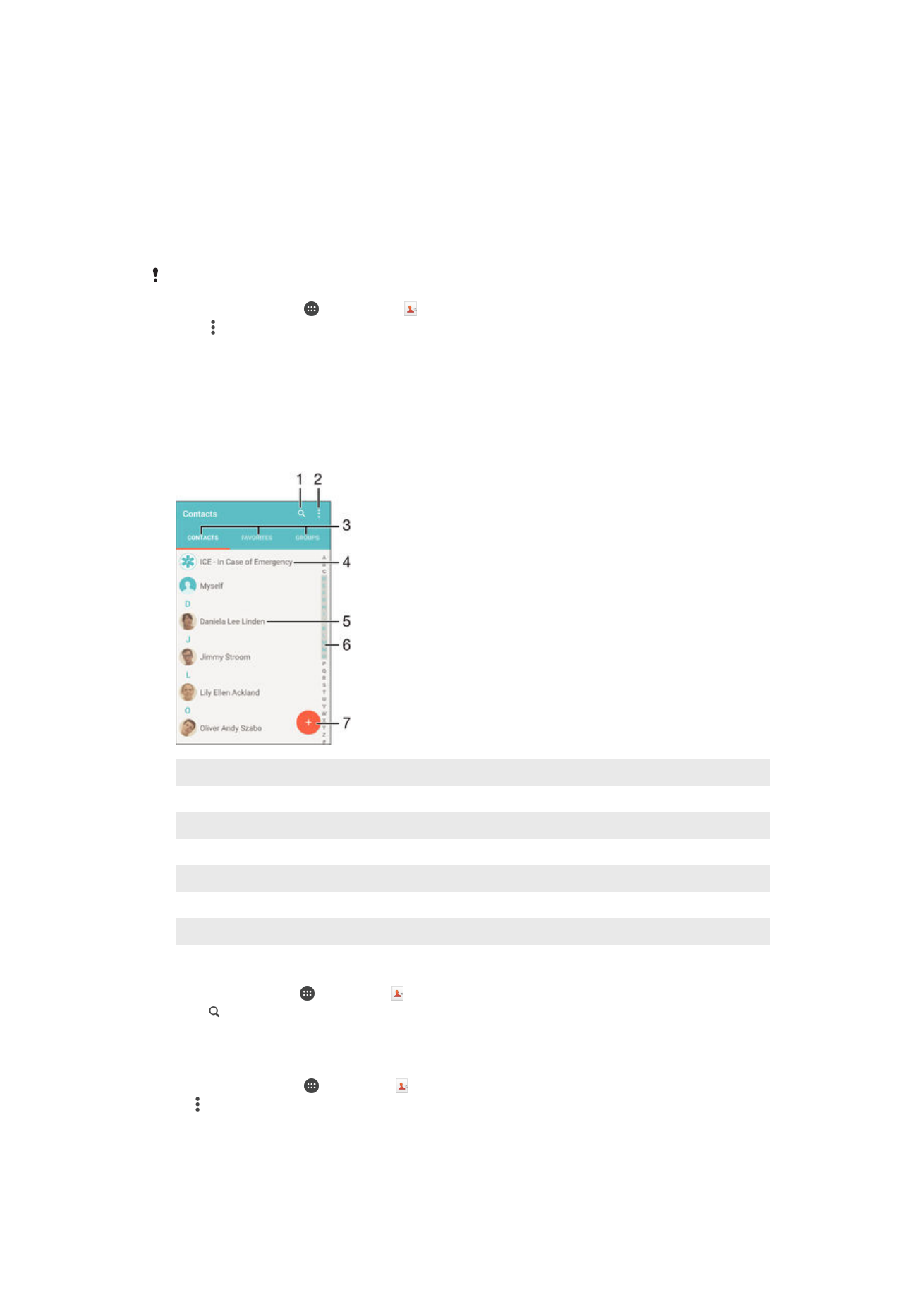
使用藍牙技術匯入通訊錄
1
確認已開啟藍牙功能,並將裝置設為可供搜尋。
2
當系統通知您的裝置收到檔案時,請將狀態列向下拉並輕觸通知以接受檔案傳
輸。
3
輕觸接受以開始檔案傳輸。
4
將狀態列向下拉。傳輸完成時,輕觸通知。
5
輕觸接收的檔案。
從 SIM 卡匯入通訊錄
如果使用
SIM 卡傳輸通訊錄,您可能會遺失訊息或得到多重連絡人記錄。
1
在主畫面中,輕觸
,然後輕觸 。
2
輕觸
,然後輕觸匯入連絡人 > SIM 卡。
3
若要匯入個別連絡人,請尋找並輕觸該連絡人。若要匯入所有連絡人,請輕觸全
部匯入。